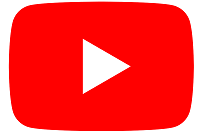(P) Cum să personalizaţi un TV Android în 4 paşi
Sistemul de TV Android vine instalat pe un număr din ce în ce mai mare de televizoare şi este, de asemenea, disponibil şi pe dispozitive independente. Este deosebit de util dacă aveţi deja alte dispozitive Google sau Android, dar este posibil ca mulţi utilizatori să nu fi descoperit încă tot ceea ce poate face.
Săpaţi un pic mai adânc în software şi veţi descoperi o varietate de funcţii şi trucuri care vă pot face experienţa TV Android mai utilă, mai eficientă şi mai distractivă.
1. Personalizaţi-vă setările rapide
Nu veţi dori să pierdeţi timp preţios de vizionare a televizorului străbătând meniurile şi ecranele de configurare, aşa că obţineţi acces rapid la setările TV Android pe care le utilizaţi cel mai des, în panoul Quick Settings (Setări Rapide).
Acest panou va apărea în partea de sus a ecranului ori de câte ori folosiţi pictograma cu rotiţă (în dreapta sus) pentru a deschide setările şi veţi putea accesa cu uşurinţă tot ceea ce salvaţi acolo cu doar câteva atingeri pe telecomandă.
Pentru a începe, deschideţi Settings (Setări). Apoi alegeţi Device Preferences (Preferinţe dispozitiv), System (Sistem) şi Customize Quick Settings (Personalizaţi setările rapide). De acolo, configuraţi linkuri rapide pentru a opri dispozitivul TV Android, a-l reporni, a afişa tastaturile de pe ecran şi multe altele.
2. Schimbaţi-vă ecranul de pornire
Ecranul de pornire al unui TV Android afişează rânduri de aplicaţii instalate, plus un rând "Play Next", unde aplicaţiile selectate vor previzualiza conţinutul care crede că v-ar putea plăcea: următorul episod al unui serial de pe Netflix sau un videoclip recomandat de pe YouTube, de exemplu, la care vreţi să vă uitaţi pe un TV Smart de 80 cm.
Puteţi personaliza toate acestea. Trebuie doar să deschideţi Settings (Setări) şi să alegeţi Device Preferences (Preferinţe dispozitiv), urmat de Home screen (Ecran principal) - veţi putea modifica ordinea aplicaţiilor aşa cum apar pe ecran şi să alegeţi aplicaţiile prezentate în rândul Play Next.
Dacă nu vă place modul în care unele aplicaţii încep să redea clipuri audio şi video pe măsură ce parcurgeţi ecranul de pornire, puteţi dezactiva previzualizările din acelaşi meniu (sau le puteţi activa, dacă vă place).
3. Lansaţi Google Assistant cu ajutorul vocii dvs.
La fel ca în cazul smartphone-ului sau al boxei inteligente, puteţi accesa Google Assistant pe un TV Android. Lansaţi-l prin intermediul pictogramei colorate a microfonului din partea de sus a ecranului de pornire sau pur şi simplu spuneţi "OK Google" în preajma dispozitivului.
Pentru a vă asigura că activarea vocală este activată, deschideţi Setări, apoi alegeţi Preferinţe dispozitiv, Asistent Google şi Activaţi detectarea "OK Google". Dacă este deja activată, veţi vedea o opţiune pentru a dezactiva funcţia.
Această setare nu este disponibilă pe fiecare dispozitiv TV Android, aşa că, dacă nu apare, hardware-ul pe care îl utilizaţi nu va răspunde niciodată la o comandă vocală "OK Google". În schimb, de obicei, puteţi lansa Google Assistant de pe telecomandă.
4. Accesaţi Google Assistant
Indiferent dacă Asistentul Google de pe TV Android răspunde sau nu la vocea dvs., acesta va răspunde la toate întrebările standard ale Asistentului Google. Puteţi afla cum va fi vremea mâine, puteţi obţine cele mai recente rezultate sportive şi puteţi efectua conversii sau calcule.
Asistentul se dovedeşte util şi pentru navigare - este cu siguranţă mai uşor decât să tastaţi căutările pe o telecomandă. Încercaţi să căutaţi "filme cu Tom Hanks", "seriale de comedie" sau orice altceva doriţi să urmăriţi în continuare. Puteţi, de asemenea, să specificaţi anumite filme sau emisiuni, astfel încât televizorul să înceapă să le redea.
Asistentul TV Android poate controla, de asemenea, dispozitivele inteligente din casă, astfel încât, de exemplu, puteţi să reduceţi intensitatea luminilor din sufragerie pentru o experienţă mai asemănătoare cu cea de la cinema. Pentru ca acest lucru să funcţioneze, va trebui să vă fi adăugat dispozitivele de acasă inteligente în aplicaţia Google Home pentru Android sau iOS şi să fiţi conectat la acelaşi cont Google pe telefon şi pe televizor.
Urmărește Business Magazin

Citeşte pe zf.ro
-
 Ce mai face George Soros la 94 de ani, „inamicul public" numărul 1 din România. Cine este Alexander Soros, urmașul lui, care a fost decorat de fostul președinte american Joe Biden în locul tatălui său. Scott Bessent, mâna dreaptă a lui Soros, alături de care a prăbușit lira sterlină, e acum ministru de Finanțe în SUA
Ce mai face George Soros la 94 de ani, „inamicul public" numărul 1 din România. Cine este Alexander Soros, urmașul lui, care a fost decorat de fostul președinte american Joe Biden în locul tatălui său. Scott Bessent, mâna dreaptă a lui Soros, alături de care a prăbușit lira sterlină, e acum ministru de Finanțe în SUA
Citeşte pe Alephnews
Citeşte pe smartradio.ro
Citeşte pe comedymall.ro
Citeşte pe prosport.ro
Citeşte pe Gandul.ro
Citeşte pe MediaFLUX.ro
Citeşte pe MonitorulApararii.ro
Citeşte pe MonitorulJustitiei.ro
Citeşte pe zf.ro